1. 通过默认账户admin,密码admin,登陆SmobilerService服务。
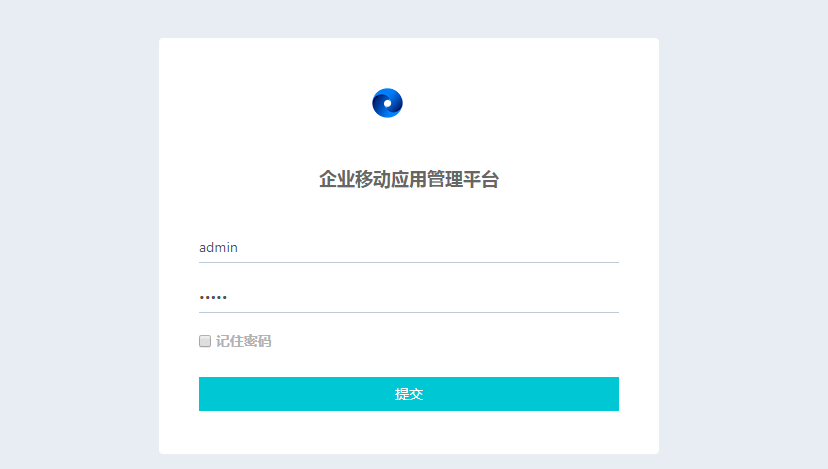
2. 通过点击主页右上方的绿色“新增”按钮,弹出创建应用对话框。
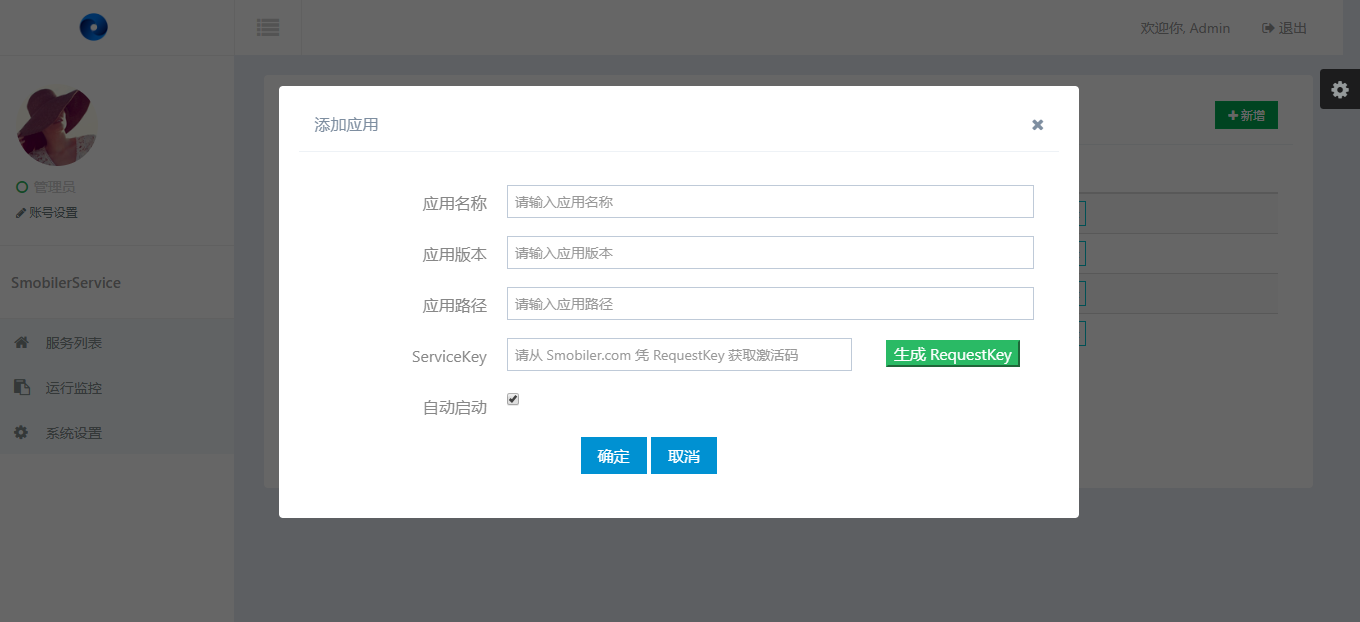
其中涉及的相关选项的用途与值限制如下表所述:
选项名称 |
用途 |
相关限制 |
|---|---|---|
| 应用名称 | 应用运行在SmobilerService上的名称与标识。 | 注意,在当前版本中(1.0.0)中未设定校验,但此项必须为英文大写或小写字母。无需与云平台一致。 |
| 应用版本 | 应用的内核版本。 | 提供下拉选单,选项为诸如“4.7”的版本号数值。 |
| 应用路径 | 您的应用服务端程序dll文件输出时选择的路径。 | 您必须将Smobiler应用服务端的生成选项修改为类库,才可使用SmobilerService托管。 |
| ServiceKey | 用于激活当前应用的激活码,请在填写应用名称与版本后点击生成按钮下载RequestKey文件后,到Smobiler云平台进行兑换。RequestKey包含当前计算机唯一识别符和应用相关信息的文本,这也意味着您只能在生成RequestKey的计算机上使用对应的ServiceKey。 | 生成RequestKey前必须首先填写应用名称与版本,因为文本中将包含以上两项信息。 |
| 自动运行 | 该应用是否在SmobilerService每次启动时自动运行。 | 当ServiceKey过期后无法再次自动启动。 |
如何将Smobiler应用服务端的生成选项修改为类库?
此前您习惯采用.exe程序运行Smobiler服务端(还记得那个大大的二维码窗口吗?),在SmobilerService上托管该应用时,您需要略微对您已有的项目进行输出调整,使其输出为.dll类库文件(而非默认的Windows应用程序),才可在SmobilerService上正常运行。
请右击您的Smobiler服务端项目,选择属性,然后如图进行简单调整并保存,最后重新生成项目即可:
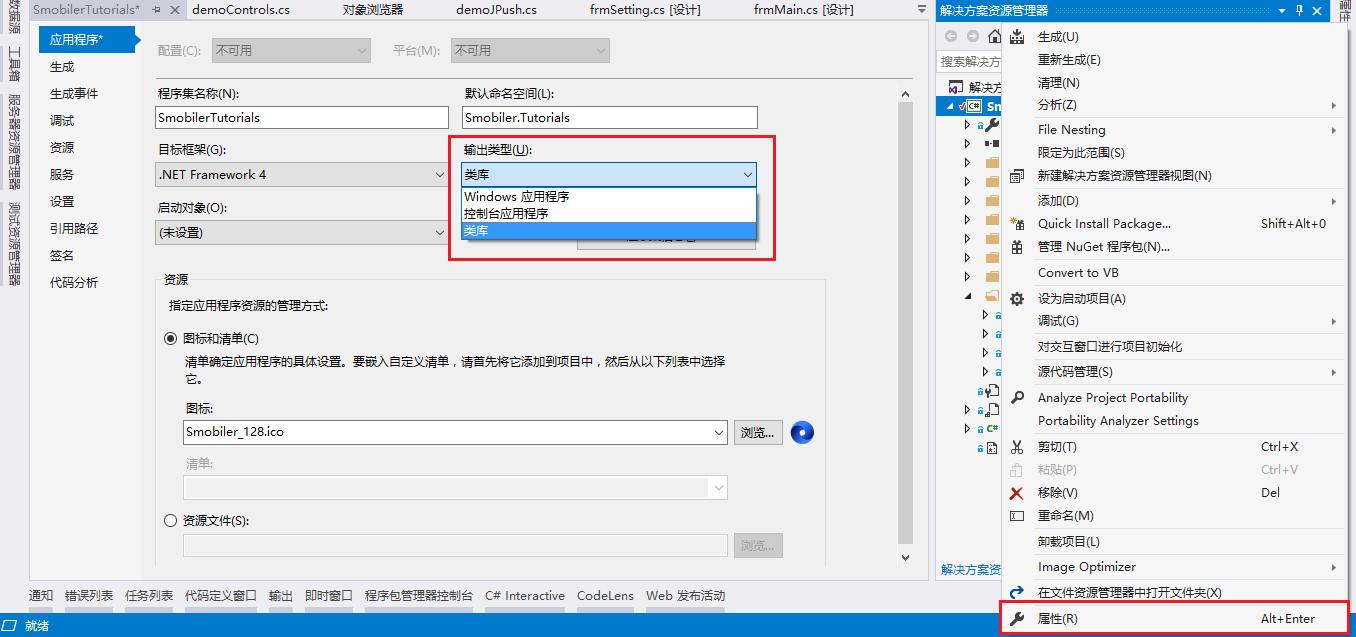
另外,当您完成了后续的试用或购买步骤成功创建了应用后,请记得将SmobilerService应用设置下的入口程序集、起始界面设定为适合您上述应用的值,托管应用才会开始正常运行(下图为托管Smobiler示例程序 时设定的值示例):
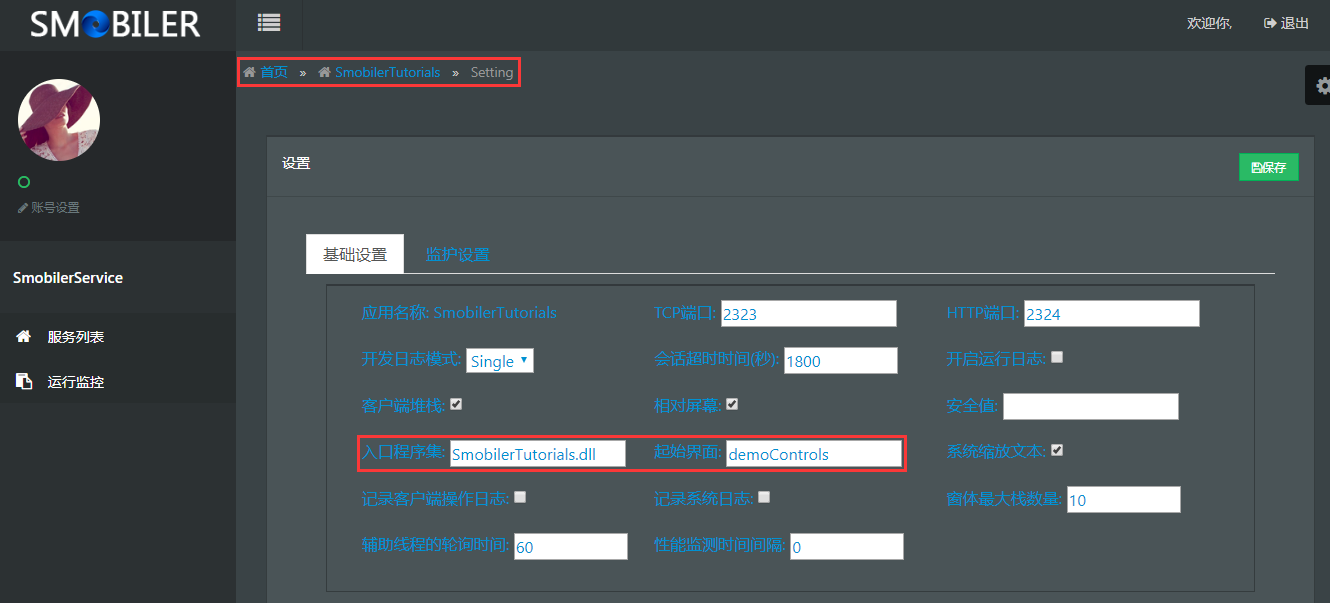
使用你的云平台账户登陆Smobiler云平台,点击任意你期望托管在SmobilerService上的应用进入此应用的管理页。在页面中央位置,即可开始准备使用SmoiblerService服务。
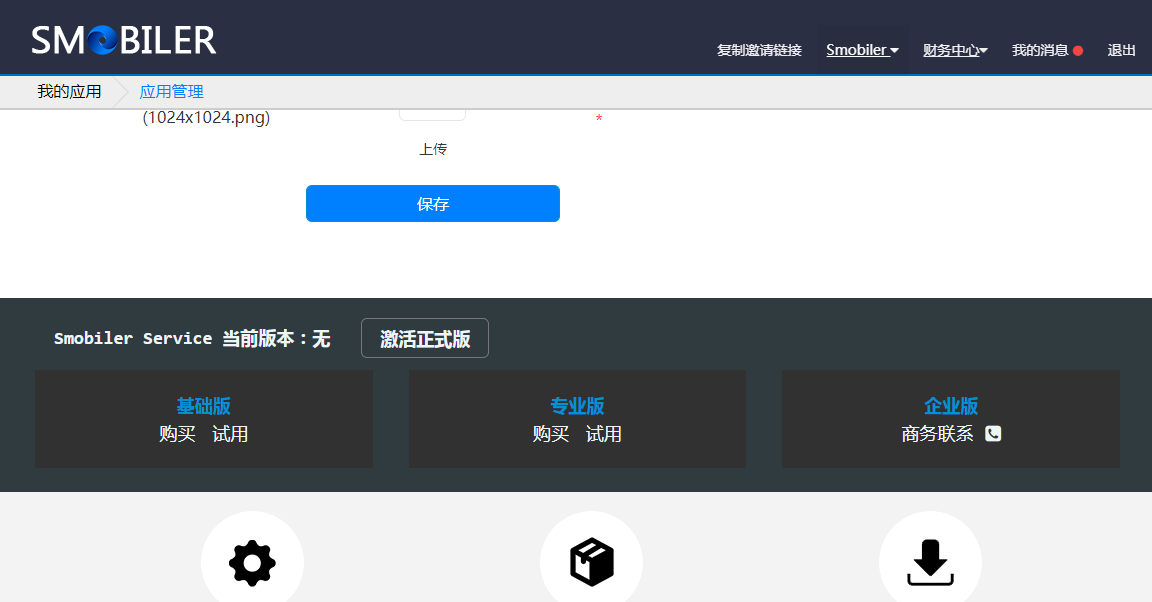
试用
点击你所想要试用版本下方的“试用”按钮,如果你的应用符合SmobilerService托管服务的运行要求,即可跳转到下一个界面继续操作。
注意:使用SmobilerService服务程序,需要App打包时选择的内核版本>=4.7,或选择官方开放的最新测试版(Alpha版本)。
特别注意:
SmobilerService基础版与专业版的试用期长度一致。统一为:个人用户30天,企业用户120天。基础版与专业版共享试用时间,不会重置。例如:个人用户已试用基础版5天,则继续申请专业版时剩余天数为25天。
另外:
1. 每个版本仅可试用1次,即仅能生成一次ServiceKey。ServiceKey一旦成功生成,则代表此版本的试用立即开始。
2. 试用基础版的用户可以继续申请试用专业版,但已在专业版试用中的用户无法回退到基础版试用申请。
3. 如果个人用户在试用基础版期间升级为企业认证用户,则继续申请试用专业版时,剩余的试用时长不会重置为120天,而是在当前剩余天数的基础上累加到120天。例如,个人用户已试用5天基础版,在第5天通过企业用户认证时,继续申请试用专业版的时长将为115天,而非120天。
购买
1. 点击希望购买的SmobilerService版本下的“购买”按钮,如果您的应用符合托管条件,则会跳转至Smobiler商城相应的购买界面。将产品加入购物车后按流程付款结算,则您应当能够立即在注册商城时所使用的邮箱中收到来自Smobiler授权系统发送给您的邮件,请留意其中包含的激活码,这将用于您的SmobilerService产品激活。
2. 进入您希望使用SmobilerService托管的应用对应的管理界面,在中央位置点击SmobilerService右侧的“激活正式版”按钮跳转到激活页面。输入您购买的产品激活码并点击查询,如果激活码正确,此时应当显示激活码可供激活的版本,以及激活按钮。点击激活,完成您的SmobilerService产品激活,以获得产品的永久使用资格。
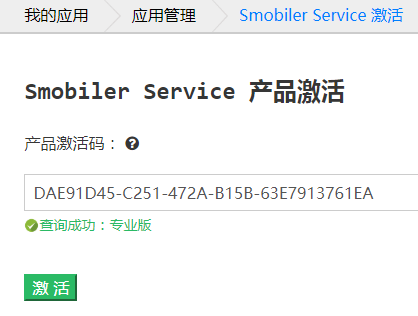
3. 激活成功后您会跳转回应用管理界面。此时,SmobilerService服务已永久可用。
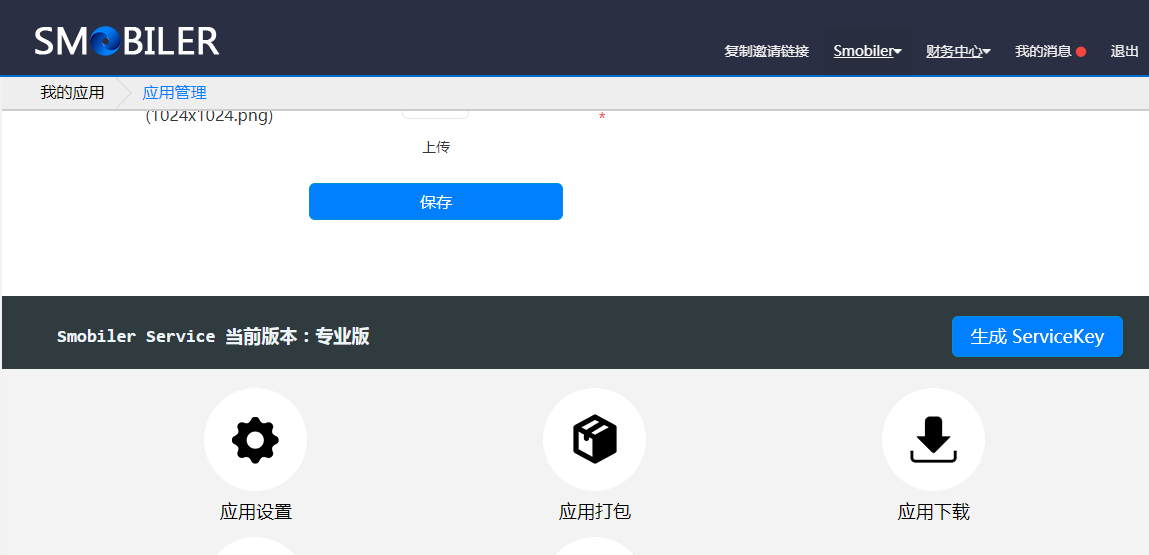
生成ServiceKey
无论是产品试用还是正式版本,生成ServiceKey的方法一致,均在应用管理开始操作。
1. 试用版本通过直接点击对应版本下方的“试用“按钮跳转到操作界面;
2. 已激活的正式版本则点击“生成ServiceKey”按钮跳转到操作界面。
唯一不同的仅仅是试用版存在使用天数限制,而正式版没有使用天数限制。
执行以上步骤后,你可以看到以下界面:
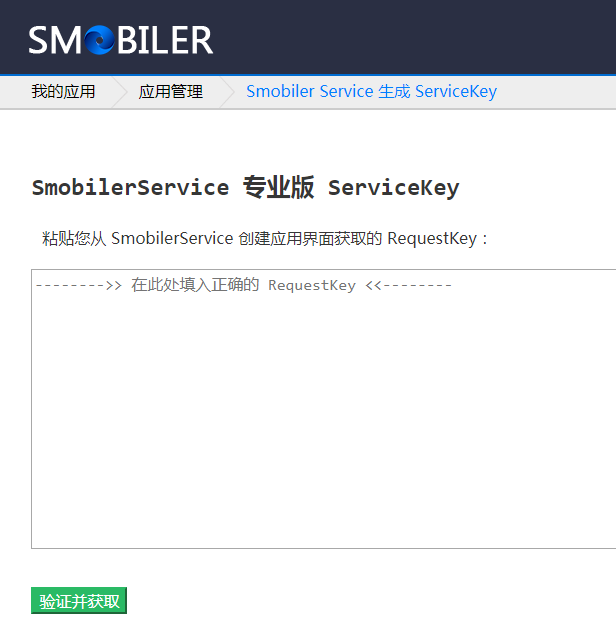
在操作界面通过粘贴你从SmobilerService创建应用界面获取的RequestKey文本文件内容并提交验证,即可在验证通过后获得由云平台生成的ServiceKey。
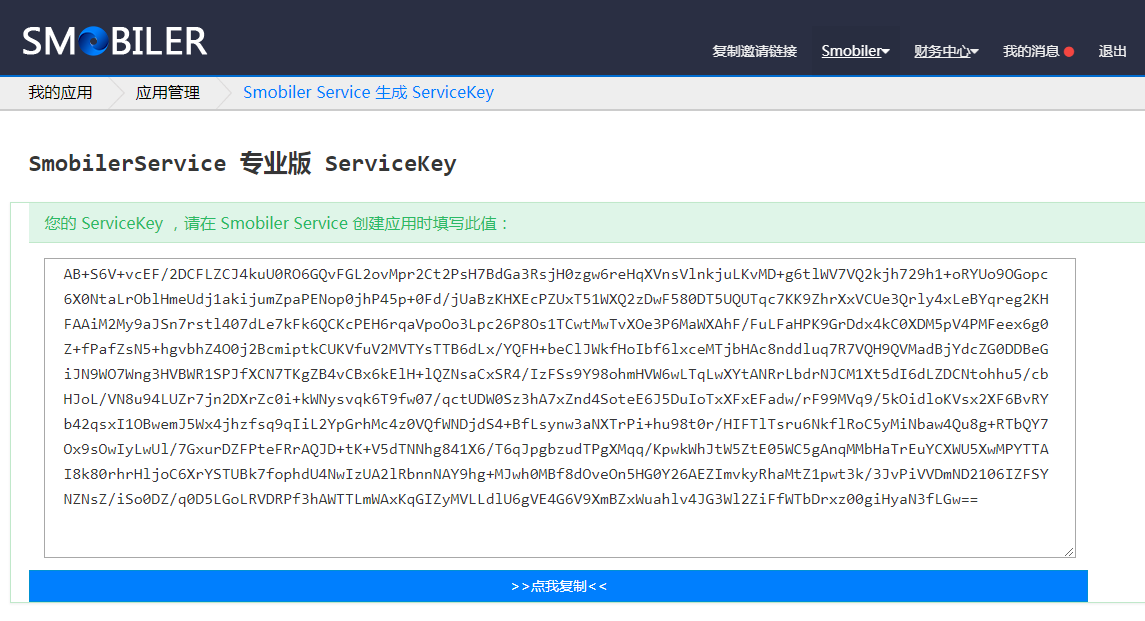
复制此Key,并在SmobilerService创建应用时填写到ServiceKey一项中进行授权验证,如果验证有效,你即可成功在SmobilerService上创建托管应用的服务端管理程序。
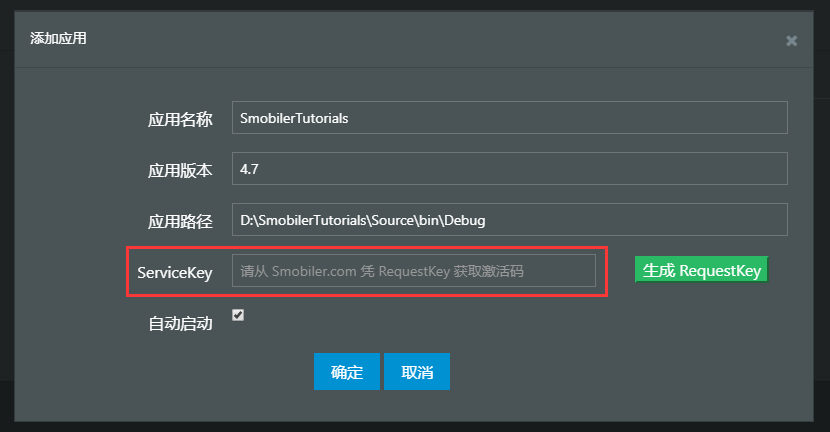
应用设置
应用设置分为基础设置与监护设置。
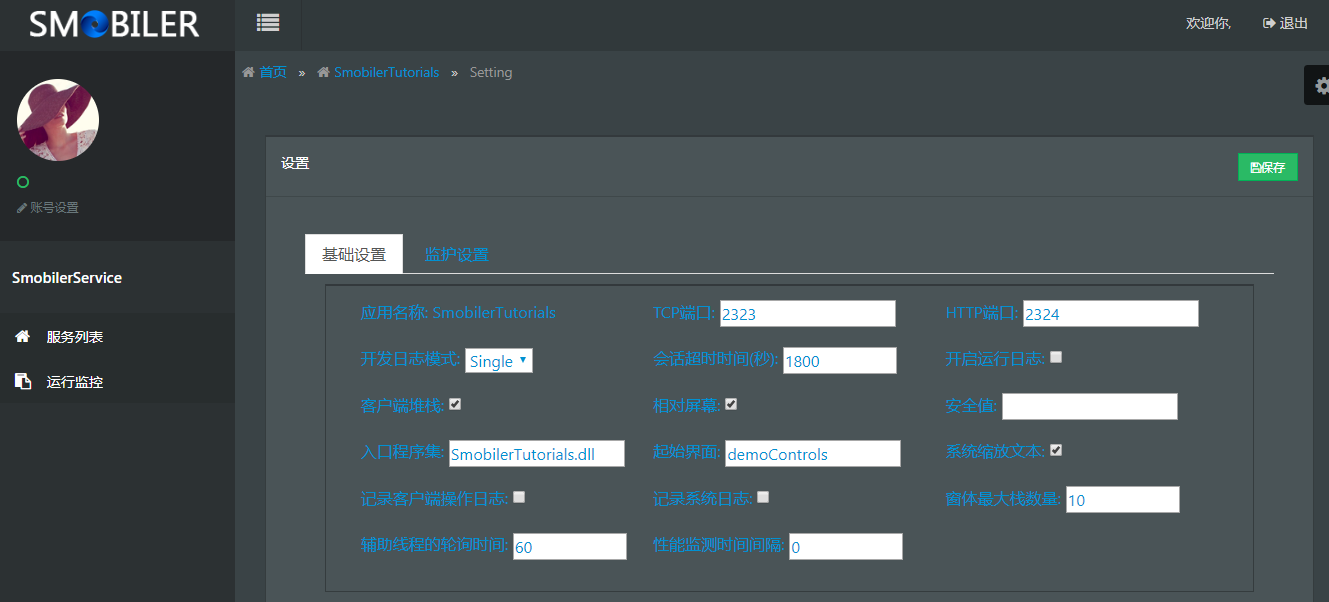
基础设置可对Smobiler服务端的相关配置进行设定,例如你的应用服务端将占用的HTTP端口与TCP端口等。
监护设置可对SmobilerService守护应用正常运行的进程进行配置,例如重连操作次数的上限、监控处理的超时时间等。
应用管理
可对应用进行新增、修改、删除。

应用监护
监控应用进程的状态,通过网络服务监控目前应用的网络状态。进程异常退出造成客户端无法连接时,能立即恢复应用服务。
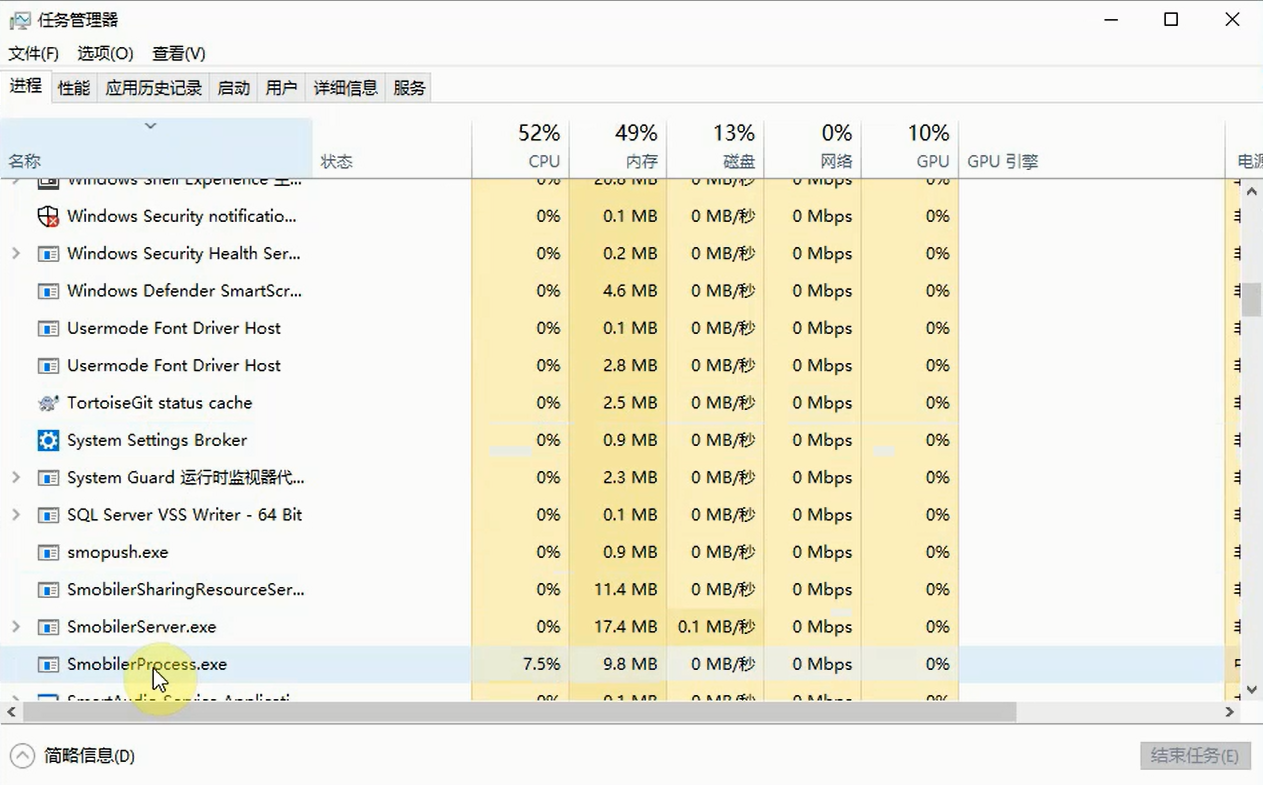
客户端管理和监控
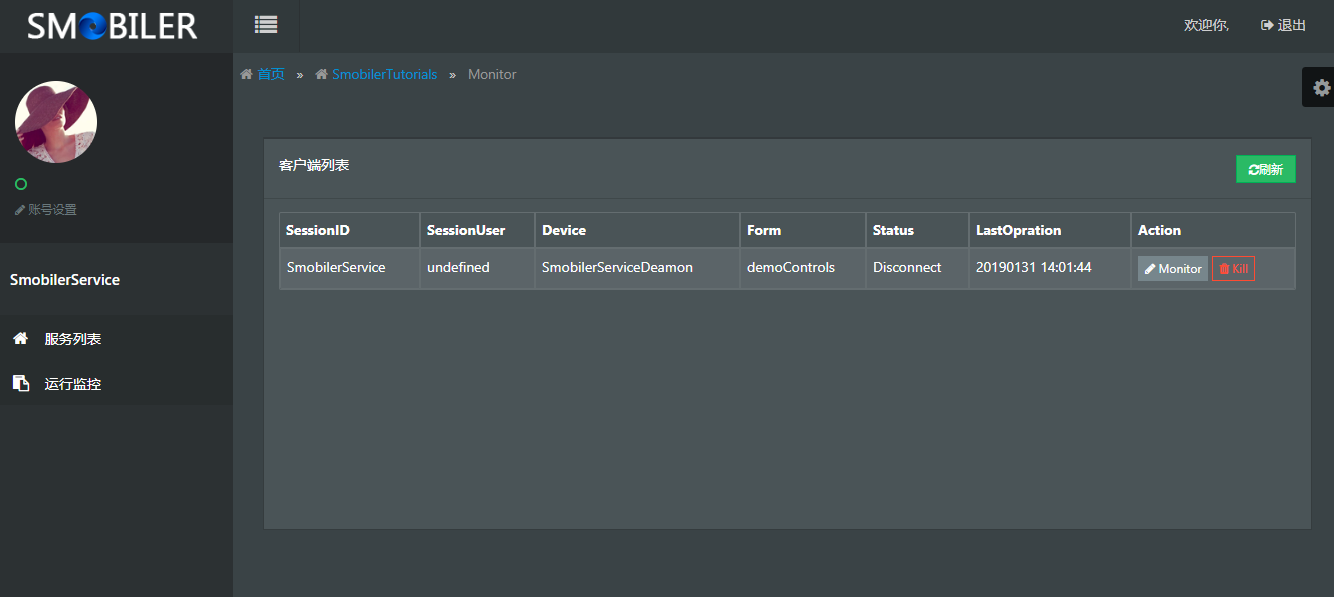
踢除设备:
您可通过客户端管理功能查看当前连接到服务器的设备编号,并可通过点击指定设备编号后的“Kill”按钮对客户端进行踢除操作。被踢除的设备将会立即与服务端断开连接,不再显示界面并展示连接中断的提示信息。
设备监控:
通常此功能被用于便利开发者排查一线用户的应用异常问题或引导用户正确使用应用的某项功能。您可通过点击设备管理界面中,相应设备编号后的“Moniter”按钮,在SmobilerService中实时显示此设备的屏幕画面。当某些错误发生时,开发者可通过应用监控实时观看用户进行的操作演示,以便于高效的重现错误排查问题,或纠正用户不当的操作方式,而不必前往一线操作现场。
设备监控功能为SmobilerService企业版特有功能。
安全管理
用户可以通过安全管理控制可以访问应用的用户群体,或者限制指定用户禁止访问应用。
通过选择安全模式并点击保存按钮,即可开始添加设备。其中,设备编号可在SmobilerService客户端管理中进行查询。
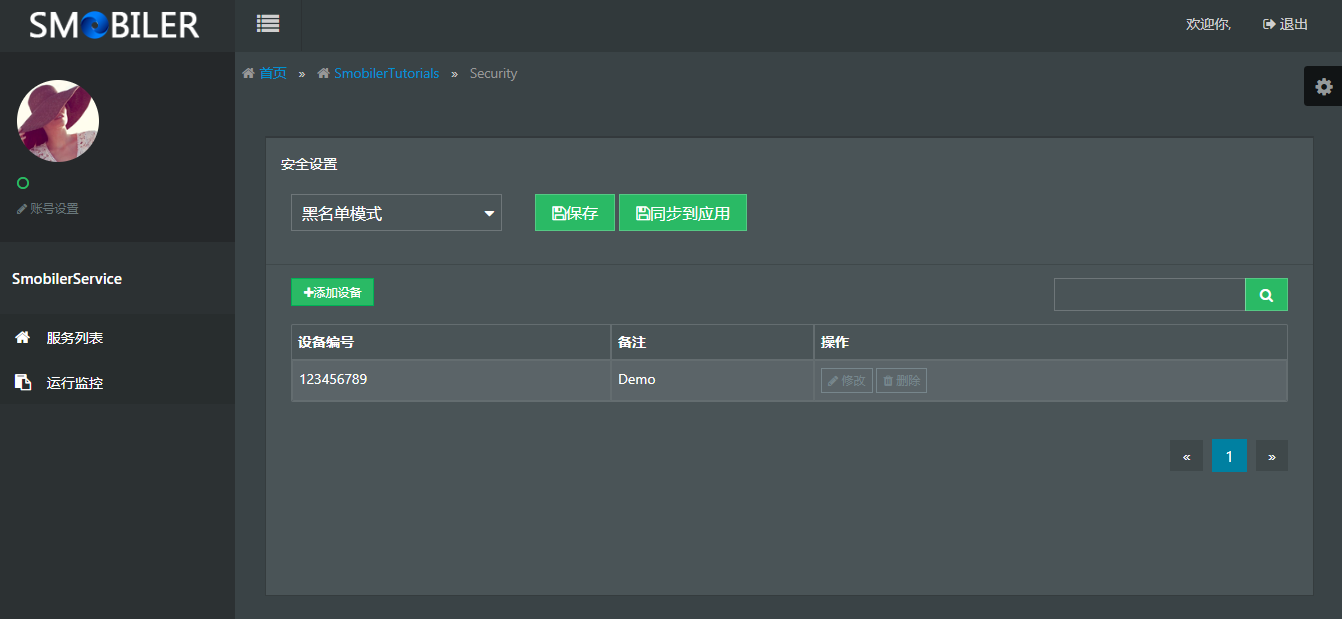
黑名单模式:
黑名单模式将允许所有用户访问应用,而排除已在名单中的设备。
白名单模式:
白名单模式将禁止所有用户访问应用,而仅向已在名单中的设备开放。
推送服务
通过推送服务,您可快速将信息推送至指定的设备,或推送给安装有此应用的所有设备。
点击推送服务按钮,即可显示推送操作界面。

你可以输入推送消息后将“推送设备”留空,直接点击“发送”来向全体用户推送消息。
也可以点击“选择”按钮,勾选指定的设备进行消息推送。
需要注意的是,由于服务程序已内置在SmobilerService服务引擎中,因而无论其设备通过公网IP还是局域网IP与您的服务器进行连接,推送消息均可准确送达而不依赖其他第三方服务。
此项功能为SmobilerService专业版和企业版特有功能。
实现推送功能需要打包版本并打包内网推送插件。
内网推送插件需要配置推送地址,地址为 SmobilerService的服务器地址:1883(1883端口为默认的,可以在系统设置中修改此端口号)。
日志
您可通过日志功能查看Smobiler生成的运行日志,便于您在程序出现异常时进行问题排查。
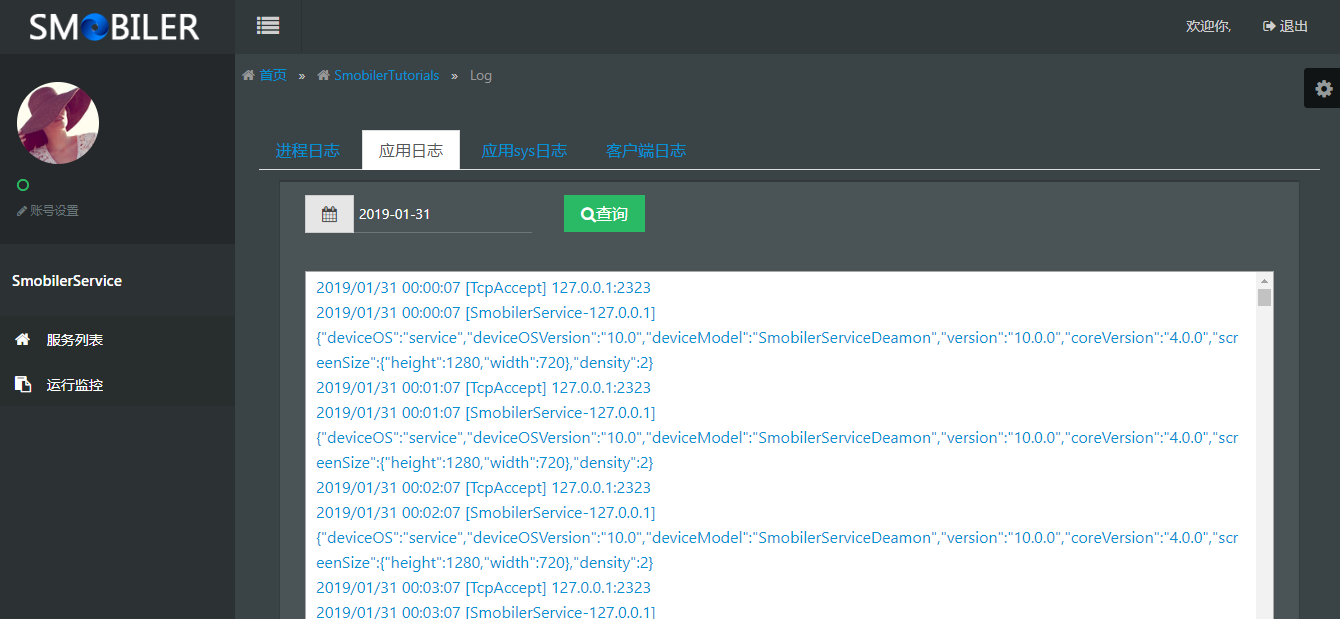
进程日志:托管当前服务的进程所产生的日志。
应用日志:您的应用服务端产生的日志。
应用Sys日志:您的应用服务端产生的详细系统日志。需要在SmobilerService应用设置功能中,启动“记录系统日志”功能。
客户端日志:您的移动端APP在连接服务端进行操作时所产生的日志。需要在SmobilerService应用设置功能中,启动“记录客户端操作日志”功能。
特别提示:
当日志内容过长时,一次性返回会导致性能问题。由于SmobilerService暂不支持分页和搜索功能,为避免这种情况的发生,目前在执行查询操作发现文件内容过长时,会直接向您返回文件,以便在您的计算机上使用适当的工具进行关键词搜索与查找。
ServiceKey
此功能用于向您显示当前应用在SmobilerService上托管的授权信息。
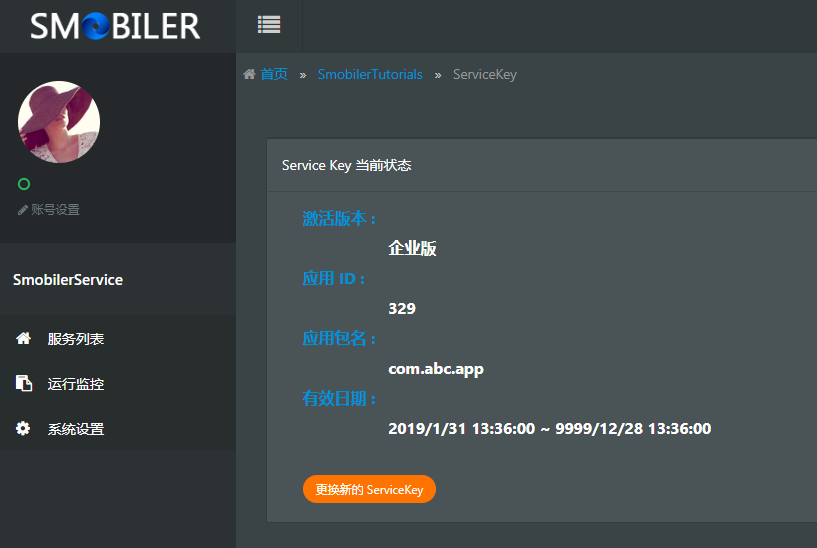
您可通过点击橙色的“更换ServiceKey”按钮便捷的在各个版本的ServiceKey之间无缝升级,而无需删除应用后,再在创建应用的界面使用新的ServiceKey重新创建。
需要注意的是,ServiceKey到期后,如果应用仍处于运行状态,SmobilerService不会立即停止它的运行,而会继续助力您的应用发挥卓越表现,以保证在此关键时刻,您的客户仍能获得高效的服务体验。
而一旦您停止应用,则下一次启动时,SmobilerService不会再继续放行此应用。此时,您需要购买SmobilerService正式版并更换至新的正式版ServiceKey方可继续使用SmobilerService托管您的应用。
运营分析
SmobilerService集成了云平台中的运营分析功能,并在数据易读性和功能易用性上再次做出大幅改进,您现在能够更加轻而易举的掌握您的应用运营动向。
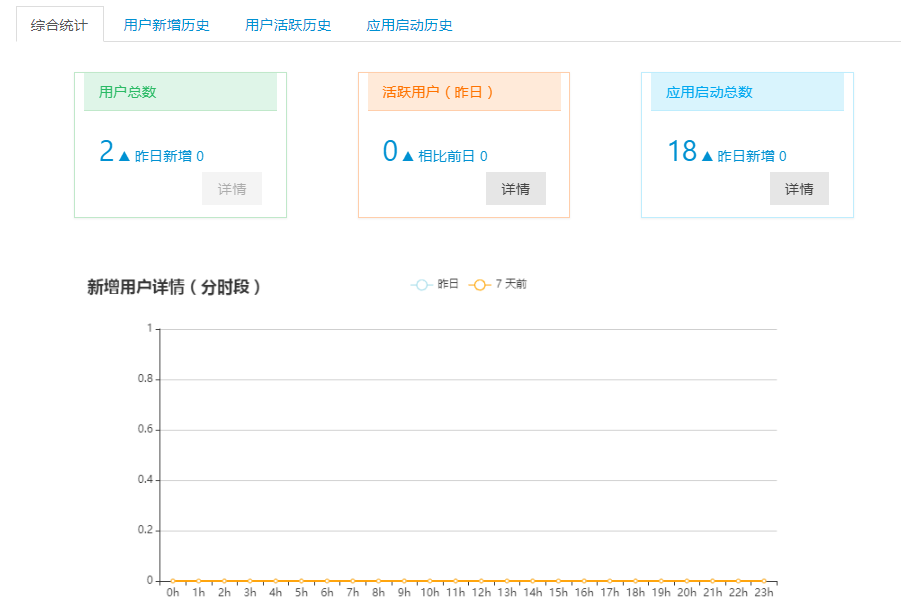
统计概览:
此页面显示三个有关您应用的重要统计。
用户数量:统计当前已连接过的设备总数,以及昨日新增的设备总数。
活跃用户(昨日):统计昨日启动过应用的设备总数,以及相较于前日,昨日新增的活跃用户数量。
启动次数:统计应用累计的启动总数,以及昨日新增的启动数量。
以上三个统计项点击详情按钮可下方视图中显示精确到每小时的数据。
用户新增历史、用户活跃历史、应用启动历史:
顾名思义,他们对上述内容的历史数据提供查询服务。
支持快速查询:7天 / 14天 / 30天
也可按照自定义区间查询:由您决定查询的历史区间。
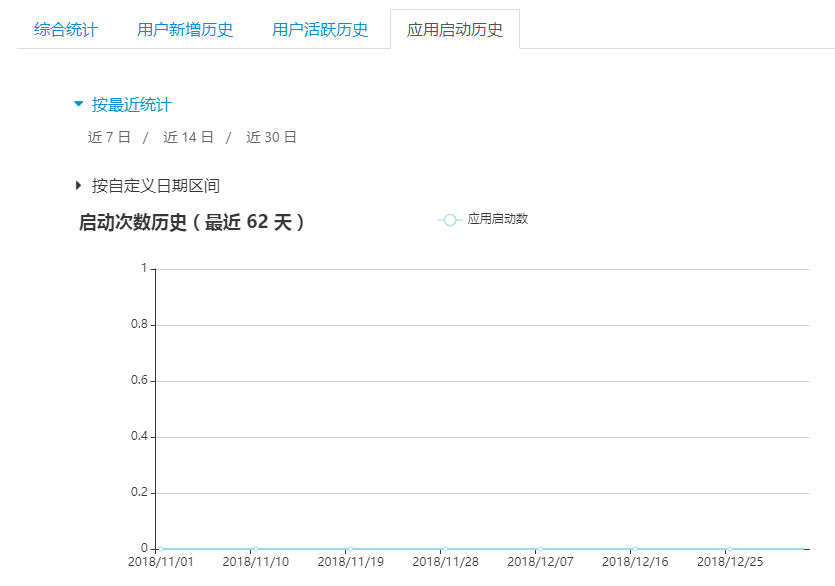
额外需要您留意的是:
考虑到SmobilerService运营统计所需分析的数据量远不及Smobiler云平台的海量启动数据,因而我们采用的是实时统计策略而非定时任务。因而如果您的用户群体极其庞大,启动此页面可能会存在1~2秒左右的延迟,同时历史查询的自定义区间选择越长,相应的也能够导致统计时间增加,但应当均在数秒以内完成,请耐心等待。
1.如何重置 Smobiler Service 密码?
删除安装目录\server\rpc\Config\Users\User.conf 文件即可将密码重置为 admin 。